[review] 極薄リュック Betabrand Under-The-Jack Pack
「ジャケットの下にぴったりと隠れて収まる」と言う触れ込みのリュックサック。BetaBrandという、アパレルのキックスターターみたいなサイトが販売している。Twitterで見かけて、早速購入した(といってもすでに1年以上使っている)。イメージとしては、Macbookのソフトケースに、肩掛け用のストラップがついているようなもの。とても薄くて気にいっている。裏地はメッシュになっている。 https://flic.kr/p/JWRbwG Under-The-Jackを背負う著者近影。 サイズは13インチと15インチの2種類。15インチを持っているが、試しに背負ってから、ジャケットを上に羽織ってみると、背中のあたりが角ばって目立ってしまう。厚手のダウンとかだったらわからないだろう。13インチだったらうまく隠れるかもしれない。Macbook 12インチ用に小さい方を購入したい。 収納は意外と充実していて、内側にはペン小物ポケットが2つと、ジップボケットが1つ、大きなポケットが1つある。外側には傘用に使っている細長いジップつきの収納が1つある。傘とACアダプタ、財布を入れてちょうどいい。iPad Pro 12.9インチも入れるとパンパンになるが入らないこともない。Macbook Pro 15インチを持ち歩きたいが肩掛け鞄は重さの左右バランスが悪いので、背骨に悪いのでこの薄いリュックタイプを重宝している。おすすめです。 自分が持っているのはバージョン1.0だが、なんと2.0からは反射材つきのものができたらしい。欲しい! Under-The-Jack Pack 2.0 (Flame) 2018/8/25在庫あり Under-The-Jack Pack 2.0 (Flashback) 2018/8/25時点で残念ながら在庫切れ Under-The-Jack Pack 2.0 (Black)…
続きを読む